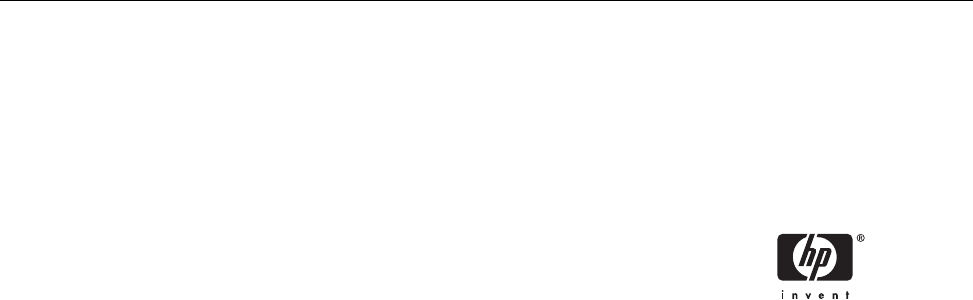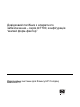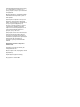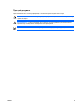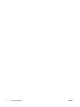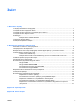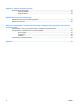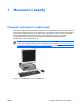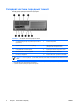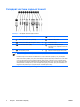Довідковий посібник з апаратного забезпечення – серія dc7700, конфігурація “малий форм-фактор” Персональні системи для бізнесу HP Compaq Business PC
© Hewlett-Packard Development Company, L.P., 2006. Відомості, що містяться у цьому документі, можуть бути змінені без попередження. Microsoft і Windows є товарними знаками компанії Microsoft Corporation у США та інших країнах. Єдині гарантії на вироби та послуги HP викладені у недвозначних гарантійних заявах, які супроводжують такі вироби та послуги. Будь-яка інформація, що міститься у даному документі, не може тлумачитися як предмет додаткової гарантії.
Про цей документ Цей посібник містить основну інформацію з оновлення даної моделі комп’ютера. Увага! Таке позначення тексту вказує, що недотримання цих вказівок може призвести до травм чи смерті. Попередження Таке позначення тексту вказує, що недотримання цих вказівок може призвести до пошкодження обладнання чи втрати даних. Примітка Таке позначення тексту вказує на важливу додаткову інформацію.
iv Про цей документ UKWW
Зміст 1 Можливості виробу Стандарті можливості конфігурації ................................................................................................... 1 Складові частини передньої панелі .................................................................................................. 2 Складові частини пристрою зчитування карток пам’яті ................................................................... 3 Складові частини задньої панелі ............................................................
Додаток C Зовнішні блокуючі пристрої Встановлення фіксаторів ................................................................................................................. 47 Фіксатор кабелю ............................................................................................................... 47 Висячий замок ..................................................................................................................
1 Можливості виробу Стандарті можливості конфігурації Можливості конфігурації комп’ютерів HP Compaq тонкого формфактора залежать від конкретної моделі. Для отримання повного списку апаратного та програмного забезпечення, встановленого на комп’ютері, скористайтеся утилітою діагностики (постачається тільки з деякими моделями комп’ютерів).
Складові частини передньої панелі Конфігурація привода залежить від моделі.
Складові частини пристрою зчитування карток пам’яті Пристрій зчитування карток пам’яті є додатковим пристроєм, що постачається лише з окремими моделями. Складові частини пристрою зчитування карток пам’яті див. на наведеній нижче ілюстрації.
Складові частини задньої панелі Таблиця 1-3 Складові частини задньої панелі 1 Рознім для шнура живлення 6 Мережевий рознім RJ-45 2 Рознім для мишки PS/2 (зелений) 7 Паралельний рознім 3 Рознім для клавіатури PS/2 (фіолетовий) 8 Рознім монітора 4 Universal Serial Bus (USB) 9 Вихідний лінійний рознім для аудіопристроїв з окремим живленням (зелений) 5 Послідовний рознім1 10 Вхідний лінійний аудіорознім (синій) Примітка Порядок і кількість рознімів залежать від моделі.
Клавіатура Таблиця 1-4 Компоненти клавіатури 1 UKWW 1 Функціональні клавіші Мають спеціальні функції залежно від програми, що використовується. 2 Клавіші редагування Включають наступні клавіші: Insert, Home, Page Up, Delete, End і Page Down. 3 Індикатори стану Вказують стан комп’ютера і налаштування клавіатури (Num Lock, Caps Lock і Scroll Lock). 4 Цифрові клавіші Працюють як клавіатура калькулятора. 5 Клавіші зі стрілками Використовуються для переходу в документі чи на веб-сайті.
Використання клавіші Windows Використовуйте комбінації клавіші Windows з іншими клавішами для виконання деяких функцій, доступних в операційній системі Windows. Див. розділ Клавіатура для ідентифікації клавіші Windows.
Спеціальні функції мишки Більшість програм підтримують використання мишки. Функції, призначені кожній із кнопок мишки, залежать від програми, що використовується. Розміщення серійного номера Кожен комп’ютер має унікальний серійний номер на лівому боці корпуса (1) та ідентифікаційний код виробу знаходяться на верхній кришці корпуса (2). Зберігайте ці номери для використання при зверненні до служби підтримки.
8 Розділ 1 Можливості виробу UKWW
2 Модернізація апаратного забезпечення Можливості технічного обслуговування Комп’ютер має функції, що спрощують його модернізацію та обслуговування. Для більшості процедур установки, описаних у даному розділі, не потрібні додаткові інструменти. Попередження і застереження Перш ніж розпочати модернізацію, уважно прочитайте усі відповідні інструкції, застереження і попередження, наведені у даному посібнику.
Використання комп’ютера конфігурації “малий формфактор” у положенні “tower” Комп’ютер типу “малий формфактор” може використовуватися у конфігураціях “tower” чи “настільна система”. Для експлуатації комп’ютера у положенні “tower” поставте комп’ютер на правий бік, як показано на малюнку нижче. Примітка Залиште 10 см вільного простору з усіх боків комп’ютера. Рисунок 2-1 Зміна з “настільної системи” до “tower” Примітка Для фіксації комп’ютера у положенні “tower” можна придбати стійку “tower” HP.
Розблокування у Smart Cover Lock Примітка Функція Smart Cover Lock постачається додатково тільки з деякими моделями. Функція Smart Cover Lock – це програмно кероване блокування кришки корпусу за допомогою пароля налаштування. Це блокування запобігає несанкціонованому доступу до внутрішніх компонентів. Комп'ютер постачається з функцією SmartCover Lock, встановленою в режим “не заблоковано”. Для отримання докладнішої інформації щодо блокування кришки корпусу за допомогою Smart Cover Lock див.
Попередження Незалежно від того, чи комп’ютер увімкнено, на системну плату завжди подається напруга, поки комп’ютер підключено до робочої розетки змінного струму. Необхідно відключити шнур живлення від джерела живлення, щоб запобігти пошкодженню внутрішніх компонентів комп’ютера. 5. Якщо комп’ютер стоїть у стійці, зніміть його. 6. Скористайтеся ключем Smart Cover FailSafe Key для знімання захищеного гвинта (1), що кріпить Smart Cover Lock до корпусу. 7.
Знімання кришки корпуса комп’ютера 1. Видаліть/відключіть будь-які засоби безпеки, що блокують відкриття корпусу комп’ютера. 2. Вилучіть з комп’ютера всі змінні носії, такі як дискети або компакт-диски. 3. Правильно вимкніть комп’ютер через операційну систему, потім відключіть усі зовнішні пристрої. 4. Відключіть шнур живлення від розетки і від’єднайте усі зовнішні пристрої.
Як закрити корпус комп'ютера Сумістіть вушка на панелі з отворами на корпусі і посуньте кришку на корпус, щоб вона стала на місце.
Встановлення додаткових модулів пам’яті Комп’ютер постачається з двома 2 модулями синхронної динамічної пам’яті з подвоєною швидкістю обміну (DDR2-SDRAM) і дворядним розташуванням виводів (DIMM). Модулі DIMM У розніми пам’яті на системній платі можна вставити до чотирьох стандартних модулів DIMM. У ці розніми пам’яті вже встановлено мінімум один модуль DIMM.
Встановлення модулів у розніми DIMM На системній платі є чотири розніми DIMM, по два розніми на кожен канал. Розніми марковано як XMM1, XMM2, XMM3 і XMM4. Розніми XMM1 і XMM2 працюють на каналі A. Розніми XMM3 і XMM4 працюють на каналі B.
канал слід встановити 1 ГБ DIMM і один 256 MB DIMM, а в іншому каналі має бути встановлено два 512 МБ модулі DIMM. У такій конфігурації 2 Гб пам’яті працюватиме у двоканальному режимі, а 256 Mб – в одноканальному. ● У будь-якому режимі максимальна швидкість роботи визначається найповільнішим модулем DIMM, встановленим у системі. Встановлення модулів DIMM Попередження Перш ніж виймати чи встановлювати модулі пам’яті, потрібно відключити шнур живлення.
Увага! Для зниження ризику отримання опіків внутрішні компоненти системи повинні охолонути. 8. Відкрийте обидві засувки розніму для модулів пам’яті (1) і вставте модуль пам’яті у рознім (2). Рисунок 2-6 Встановлення модуля DIMM Примітка Модуль пам’яті можна встановити тільки одним способом. Сумістіть паз на модулі з ключем на рознімі пам’яті. Модуль DIMM слід встановлювати у чорний рознім XMM1.
Видалення або встановлення плати розширення Комп’ютер має два стандартних низькопрофільних гнізда PCI, в які можна встановити плату розширення довжиною 17,46 см. Комп’ютер також обладнано одним гніздом розширення PCI Express x1 і одним гніздом розширення PCI Express x16. Примітка Гнізда PCI і PCI Express підтримують тільки низькопрофільні плати, якщо не встановлено додаткову інтерфейсну плату. Додаткова інтерфейсна плата підтримує два повновисокі стандартні розніми PCI.
4. Відключіть шнур живлення від розетки і від’єднайте усі зовнішні пристрої. Попередження Незалежно від того, чи комп’ютер увімкнено, на системну плату завжди подається напруга, поки комп’ютер підключено до робочої розетки змінного струму. Необхідно відключити шнур живлення від джерела живлення, щоб запобігти пошкодженню внутрішніх компонентів комп’ютера. 5. Якщо комп’ютер стоїть у стійці, зніміть його. 6. Зніміть корпус комп'ютера.
Примітка Перш ніж видаляти встановлену плату розширення, від’єднайте усі підключені до неї кабелі. a. Якщо плата розширення встановлюється у вільне гніздо, зніміть відповідну заслінку гнізда розширення на задній панелі корпуса. Потягніть заслінку гнізда вгору і витягніть її зсередини корпуса. Рисунок 2-9 Видалення заслінки гнізда розширення b. Якщо ви видаляєте стандартну плату PCI, візьміть її за кінці і обережно розкачайте взадвперед, поки не витягнете її з гнізда.
c. Якщо ви видаляєте плату PCI Express x16, потягніть важіль ззаду гнізда розширення від карти і обережно розкачайте карту взад-вперед, поки не витягнете її з гнізда. Щоб витягти плату розширення з корпуса, потягніть її вгору, а потім витягніть з корпуса. Не подряпайте платою інші компоненти. Рисунок 2-11 Видалення плати розширення PCI Express x16 10. Зберігайте видалену плату в антистатичній упаковці. 11.
12. Щоб встановити нову плату розширення, встановіть плату під фіксатор заслінки гнізда розширення і вставте її у рознім на системній платі. Рисунок 2-12 Встановлення плати розширення Примітка При встановленні плати розширення сильно натисніть на плату, щоб повністю вставити рознім у відповідне гніздо розширення. 13. Поверніть фіксатор заслінки гнізда розширення у попередню позицію, щоб закріпити плату розширення. 14. Підключіть зовнішні кабелі до встановленої плати, якщо це необхідно.
Розміщення привода Рисунок 2-13 Розміщення привода 1 1 3,5-дюймовий внутрішній відсік для жорсткого диска 2 5,25-дюймовий зовнішній відсік для додаткових приводів (на ілюстрації показано оптичний привод) 3 3,5-дюймовий зовнішній відсік для додаткових приводів (на ілюстрації показано пристрій зчитування карток пам’яті)1 Якщо у комп’ютері дисковод гнучких дисків 1,44 Mб встановлено у 3,5дюймовий відсік, він буде прикритий фальш-панеллю для дисковода гнучких дисків (номер виробу 360189-001).
Встановлення і видалення накопичувачів При встановленні додаткових приводів дотримуйтеся цих вказівок: ● Основний жорсткий диск Serial ATA (SATA) необхідно підключити до синього основного розніму SATA на системній платі, позначеного SATA0. ● Підключіть оптичний привод SATA до білого розніму SATA на системній платі, позначеного SATA1. ● Підключіть додатковий жорсткий диск SATA до наступного (незаповненого) розніму SATA на системній платі, дотримуючись послідовності нумерованих рознімів.
Видалення оптичного приводу Попередження Перед видаленням привода з комп’ютера необхідно витягти з привода усі знімні носії даних. Примітка Оптичні приводи – це CD-ROM, CD-R/RW, DVD-ROM, DVD+R/RW або CD-RW/DVD Combo Drive. Щоб витягнути оптичний пристрій: 1. Видаліть/відключіть будь-які засоби безпеки, що блокують відкриття корпусу комп’ютера. 2. Вилучіть з комп’ютера всі змінні носії, такі як дискети або компакт-диски. 3.
8. Відключіть кабель живлення (1) і кабель даних (2) від задньої панелі оптичного привода. Рисунок 2-15 Відключення кабелів живлення і даних 9. Поверніть відсік у нормальне положення. Попередження Не затисніть кабелі та шнури при обслуговуванні відсіку.
10. Натисніть на зелений фіксатор привода (1), розташований збоку, щоб витягти привод з відсіку. Натискаючи на зелений фіксатор привода, посуньте привод вперед, підніміть вгору і вийміть з відсіку (2). Рисунок 2-17 Видалення оптичного привода Примітка Щоб встановити оптичний пристрій назад, повторіть процес у зворотному порядку. Замінюючи накопичувач, перенесіть чотири направляючі гвинти зі старого пристрою на новий.
7. Змонтуйте два гвинти з метричною різьбою M3 в нижні отвори з кожної сторони пристрою. HP надає чотири додаткові направляючі гвинти з метричною різьбою M3, які можна знайти в передній частині під кришкою комп’ютера. Направляючі гвинти з метричною різьбою M3 – чорного кольору. Попередження Використовуйте тільки 5-мм гвинти у якості направляючих гвинтів. Довші гвинти можуть пошкодити внутрішні компоненти накопичувача.
9. Поверніть відсік з накопичувачем вгору. Рисунок 2-20 Поворот відсіку з накопичувачем 10. Підключіть кабель даних SATA до білого розніму на системній платі, позначеного SATA1. 11. Протягніть кабель даних через направляючі кабелю. Попередження Є дві направляючих кабелю, що запобігають затисканню кабелю даних відсіком при підніманні чи опусканні останнього. Одна розташована на тримачі у правій частині відсіку привода. Друга – у нижній частині відсіку привода.
13. Поверніть відсік у нормальне положення. Попередження Не затисніть кабелі та шнури при обслуговуванні відсіку. Рисунок 2-22 Поворот відсіку з накопичувачем 14. Закрийте корпус комп'ютера; 15. Якщо комп’ютер стояв у стійці, встановіть його на місце. 16. Під'єднайте шнур живлення й увімкніть комп'ютер. 17. Увімкніть усі пристрої безпеки, які були відключені перед видаленням кришки корпуса. Система автоматично розпізнає накопичувач і відповідно переналаштує комп’ютер.
2. Від’єднайте кабелі привода, як показано на ілюстраціях: a. Видаляючи привод зчитування гнучких дисків, відключіть кабель даних (1) і кабель живлення (2) від задньої панелі привода. Рисунок 2-23 Відключення кабелів дисководу для гнучких дисків b. Видаляючи пристрій зчитування карток пам’яті, від’єднайте кабель USB від карти PCI.
3. Натисніть на зелений фіксатор привода (1), розташований збоку, щоб витягти привод з відсіку, і посуньте привод вперед приблизно на 6 мм. Рисунок 2-25 Виймання 3,5-дюймового накопичувача (показано дисковод для гнучких дисків) 4. Підніміть задню частину привода, щоб задні направляючі гвинти вийшли з відсіку (1). При підніманні привод автоматично висувається вперед і виходить з відсіку (2).
Встановлення привода у 3,5-дюймовий зовнішній відсік У залежності від конфігурації комп’ютера у 3,5-дюймовий відсік може бути встановлено пристрій зчитування карток пам’яті чи дисковод гнучких дисків, або ж цей відсік може бути порожнім. Тип фальш-панелі, що прикриває відсік, залежить від початкової конфігурації комп’ютера. Якщо у комп’ютері не встановлено 3,5-дюймовий пристрій, у відсік можна встановити пристрій зчитування карток пам’яті, дисковод гнучких дисків або жорсткий диск.
3. Сумістіть задні направляючі гвинти із задніми отворами відсіку і натисніть на задню частину приводу (1), потім посуньте привод назад, щоб він став на місце (2). Рисунок 2-28 Встановлення привода у 3,5-дюймовий відсік (показано жорсткий диск) 4. 5. UKWW Підключення відповідних кабелів приводу: a. При встановленні дисковода гнучких дисків підключіть кабелі живлення і даних до задньої панелі приводу і під’єднайте інший рознім кабелю даних до розніму на системній платі, позначеного FLOPPY P10. b.
6. Зніміть фальш-панель накопичувача, натиснувши на вушка справа, зліва і знизу фальшпанелі (1), а потім вийнявши її на через передньої фальш-панелі (2). Примітка Тип фальш-панелі залежить від початкової конфігурації комп’ютера. Рисунок 2-29 Виймання фальш-панелі накопичувача (показано фальш-панель для дисковода) 7. Замініть зняту фальш-панель накопичувача на потрібну, встановивши її на місце.
10. Під'єднайте шнур живлення й увімкніть комп'ютер. 11. Увімкніть усі пристрої безпеки, які були відключені перед видаленням кришки корпуса. Видалення і встановлення основного 3,5-дюймового внутрішнього жорсткого диску SATA Примітка Система не підтримує жорсткі диски Parallel ATA (PATA). Перед видаленням старого жорсткого диску зробіть резервні копії даних, щоб перенести їх на новий диск.
7. Поверніть відсік для зовнішніх приводів вгору. Рисунок 2-31 Поворот відсіку з накопичувачем 8. Вийміть захисний затискач (якщо встановлено), який закріплює задню стінку корпуса і блок живлення.
9. Поверніть відсік з блоком живлення вгору. Жорсткий диск знаходиться під блоком живлення. Попередження Якщо у комп’ютері встановлено Smart Cover Lock поряд із відсіком приводу, то при підніманні блоку живлення обережно спрямуйте всі кабелі навколо блоку Smart Cover Lock, щоб уникнути пошкодження кабелів чи замка. Рисунок 2-33 Підняття відсіку блока живлення 10. Відключіть кабель живлення (1) і кабель даних (2) від задньої панелі жорсткого диску.
11. Натисніть на зелене вушко, що фіксує привод (1), посуньте жорсткий диск вперед до упору, потім підніміть привод і витягніть з відсіку (2). Рисунок 2-35 Видалення жорсткого диску 12. Щоб встановити жорсткий диск, повторіть процес у зворотному порядку. Примітка При встановленні основного жорсткого диска обов’язково протягніть кабель SATA через отвір у тримачі в нижній частині корпуса справа від відсіку.
A Характеристики Габарити системи Висота 3,95 дюйма 10,3 см Ширина 13,3 дюйма 33,78 см Глибина (глибина зростає, якщо комп’ютер обладнано блокувальником порту) 14,9 дюйма 37,85 см Приблизна вага 21 фунт 9,53 кг Робочий 50° - 95°F 10° - 35°C Неробочий -22° - 140°F -30° - 60°C Робоча 10-90% 10-90% Неробоча (38,7°C макс.
Номінальний вхідний струм (максимум)1 1 42 5 A при 100 В зм. струму 2,5 A при 200 В зм. струму У цій системі використовується джерело живлення з активним регулювання рівня потужності. Це дозволяє системі відповідати вимогам РЄ для використання у країнах Євросоюзу. Додатковою перевагою джерела живлення з активним регулювання рівня потужності є відсутність перемикача вхідної напруги.
B Заміна батареї Батарея, що входить у комплект постачання комп’ютера, забезпечує живлення годинника реального часу. Для заміни використовуйте батарею, еквівалентну встановленій у комп’ютері. Комп’ютер постачається з пласкою 3 В літієвою батареєю. Увага! Комп’ютер містить внутрішню літій-марганцево-діоксидну батарею. Неправильне використання батареї може призвести до її загоряння і розплавлення. Щоб уникнути травм: Не перезаряджайте батарею. Не піддавайте батарею дії температури вище 60°C.
4. Відключіть шнур живлення від розетки і від’єднайте усі зовнішні пристрої. Попередження Незалежно від того, чи комп’ютер увімкнено, на системну плату завжди подається напруга, поки комп’ютер підключено до робочої розетки змінного струму. Необхідно відключити шнур живлення від джерела живлення, щоб запобігти пошкодженню внутрішніх компонентів комп’ютера. 5. Якщо комп’ютер стоїть у стійці, зніміть його. 6. Зніміть корпус комп'ютера.
b. Щоб вставити нову батарею, посуньте її боком під кромку тримача позитивно зарядженим боком угору. Натисніть на інший бік, поки затискач не зафіксує батарею (2). Рисунок B-2 Витягнення і заміна пласкої батареї (тип 2) Тип 3 a. Натисніть на затискач (1), що фіксує батарею, і витягніть батарею (2). b. Вставте нову батарею і поверніть затискач на місце. Рисунок B-3 Витягнення пласкої батареї (тип 3) Примітка Після заміни батареї виконайте наступні кроки для завершення цієї процедури. 9.
Setup (F10)) на компакт-диску Documentation and Diagnostics CD (Компакт-диск з документацією і засобами діагностики). 13. Увімкніть усі пристрої безпеки, які були відключені перед видаленням кришки корпуса.
C Зовнішні блокуючі пристрої Примітка Інформацію щодо функцій захисту даних див.
Висячий замок Рисунок C-2 Встановлення висячого замка 48 Додаток C Зовнішні блокуючі пристрої UKWW
D Електростатичний розряд Електричний розряд, що виникає між пальцем та іншим провідником, може пошкодити системну плату чи інші компоненти, чутливі до статичної електрики. Такий тип пошкодження може зменшити термін роботи пристрою. Запобігання електростатичним розрядам Щоб запобігти пошкодженням компонентів електростатичним розрядом, дотримуйтеся таких застережень: ● Уникайте контакту пристроїв з руками під час транспортування і зберігання у захищених від статичного розряду контейнерах.
Примітка Для отримання додаткової інформації про статичну електрику зверніться до авторизованого дилера, представника чи постачальника послуг компанії HP.
E Рекомендації з експлуатації комп’ютера, стандартне обслуговування і підготовка до транспортування Рекомендації з експлуатації комп’ютера і стандартне обслуговування Виконуйте ці рекомендації для належного налаштування та поточного обслуговування комп’ютера і монітора. UKWW ● Зберігайте комп’ютер від надмірної вологості, прямого сонячного світла і надто високих чи низьких температур. ● Для роботи надійно розташовуйте комп’ютер на стійкій рівній поверхні.
52 ● Установіть або увімкніть функції управління живленням (до яких входять і стани очікування) операційної системи чи іншого програмного забезпечення. ● Вимикайте комп’ютер, перш ніж виконати такі дії: ● У разі необхідності витріть зовнішній корпус комп’ютера м’якою вологою тканиною. Використання засобів для чищення може призвести до втрати кольору чи пошкодження покриття. ● Періодично очищуйте усі вентиляційні отвори на панелях комп’ютера.
Застереження з використання оптичних приводів Прочитайте відповідні рекомендації перед використанням або очищенням оптичного привода. Експлуатація ● Не рухайте пристрій під час його роботи. Це може призвести до збоїв у читанні дисків. ● Уникайте різкої зміни температур, оскільки це може призвести до конденсації вологи всередині пристрою. Якщо температура раптово змінилася, коли пристрій працює, зачекайте годину, перш ніж вимикати комп’ютер.
Примітка Перед транспортуванням упевніться, що всі плати вставлено правильно і закріплено у відповідних гніздах. 7. 54 Для захисту від пошкоджень запакуйте компоненти системи і зовнішні пристрої в оригінальні чи еквівалентні пакувальні матеріали.
Покажчик А аудіорозніми встановлення додаткового пристрою 34 відновлення програмного забезпечення 40 знімання 37 2, 4 Б безпека Smart Cover Lock 11 висячий замок 48 фіксатор кабелю 47 блок живлення 41 В встановлення батарея 43 відновлення програмного забезпечення 40 дисковод для гнучких дисків 34 жорсткий диск 37 кабелі привода 25 кодові фіксатори 47 направляючі гвинти 25 оптичний привод 28 пам’ять 15 плата розширення 19 пристрій зчитування карток пам’яті 34 Д дисковод для гнучких дисків встановлення 34
розміщення 24 фальш-панелі 24 пристрій зчитування карток пам’яті встановлення 34 знімання 31 можливості 3 підготовка до транспортування 53 підключення кабелів привода 25 S Smart Cover Lock 11 Р резервне копіювання та відновлення 40 рекомендації з експлуатації комп’ютера 51 рекомендації з установки 9 рекомендації із забезпечення вентиляції 51 розблокування знімної панелі 11, 47 розміщення серійного номера 7 розміщення ідентифікаційного коду виробу 7 рознім для мікрофону 2 рознім лінійного виходу 4 рознім л